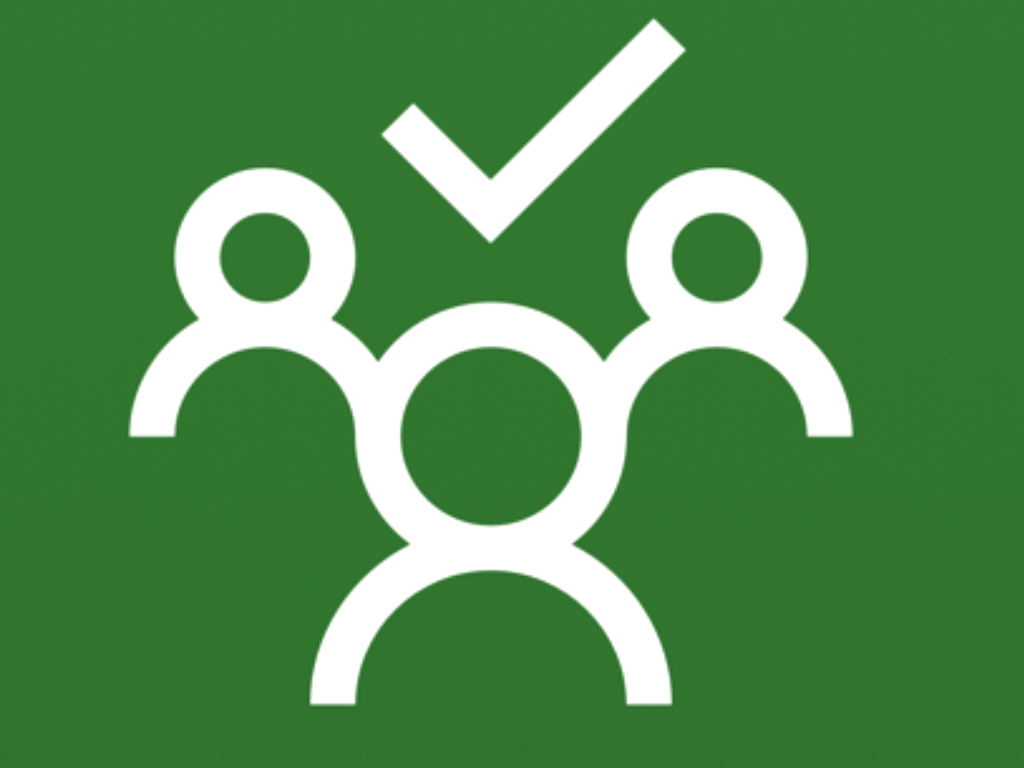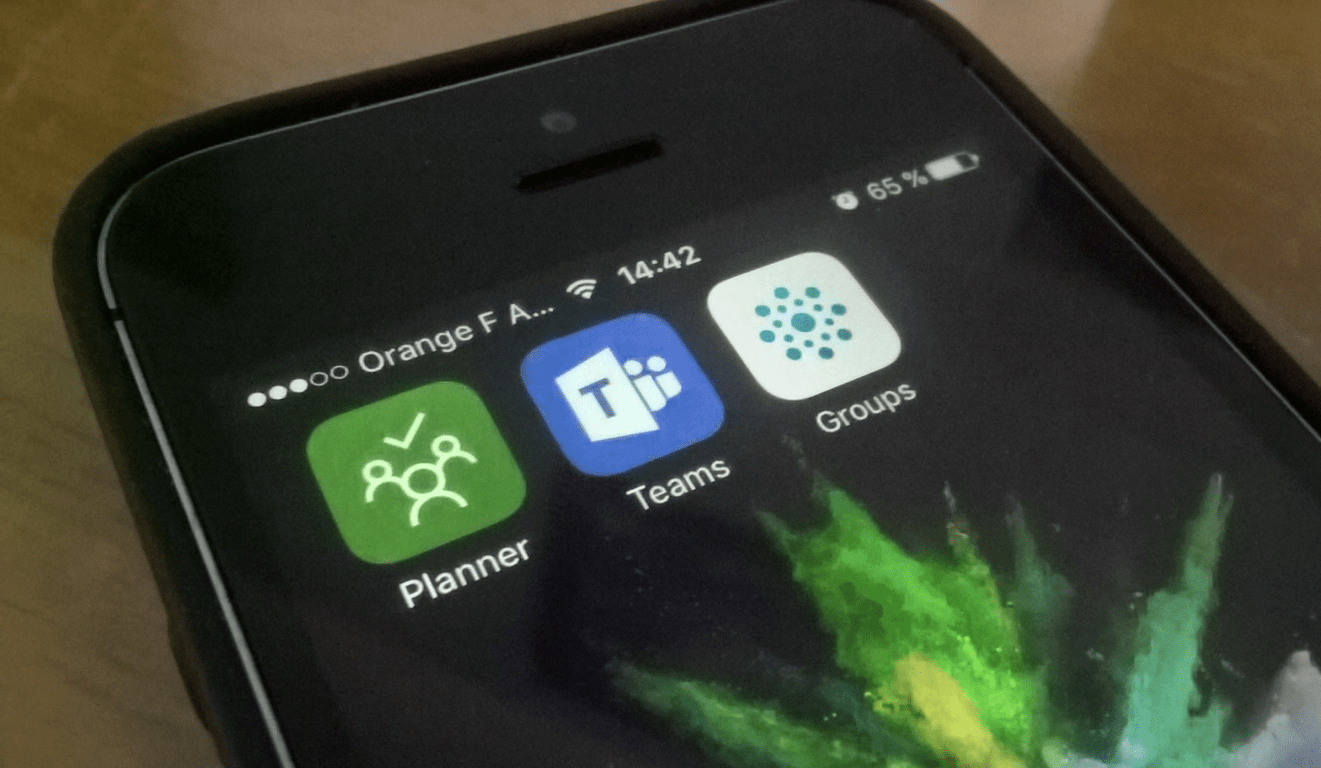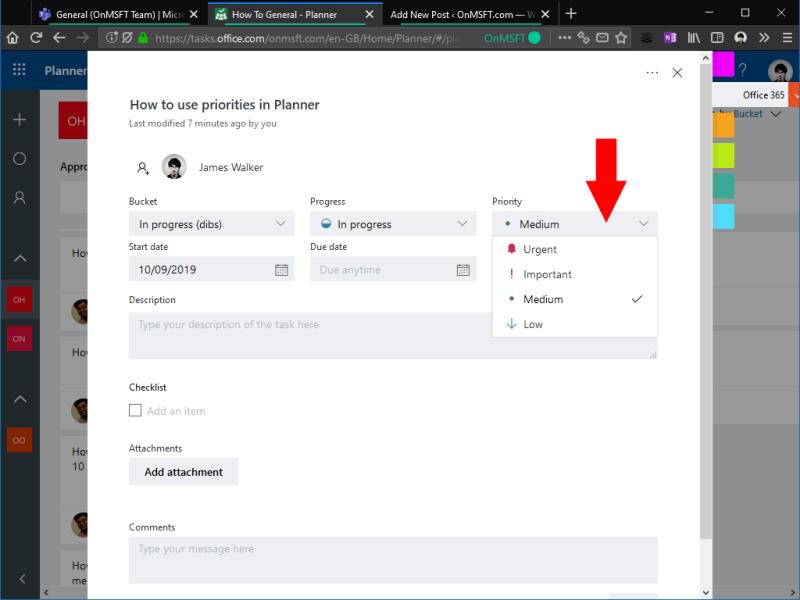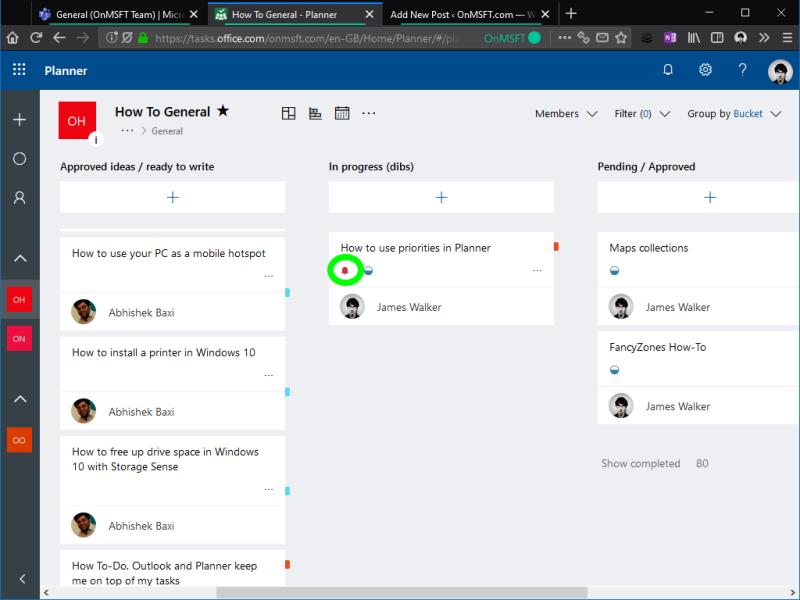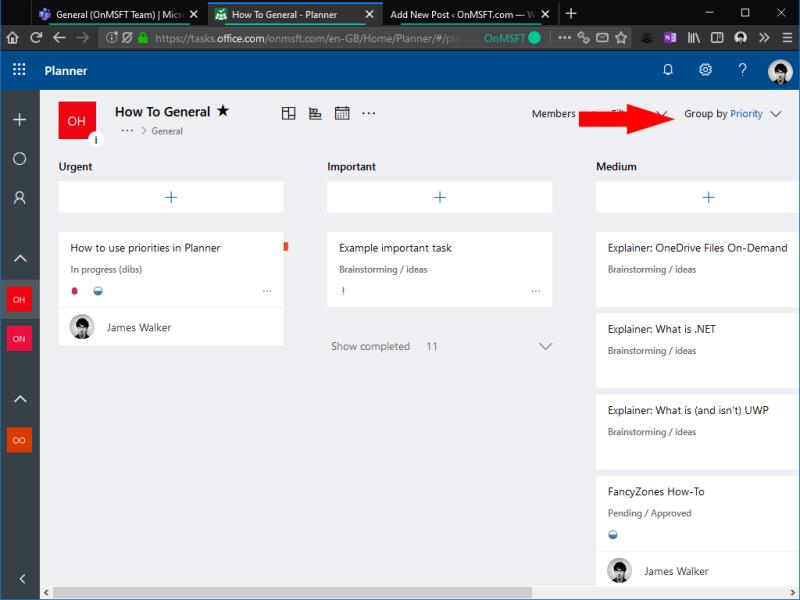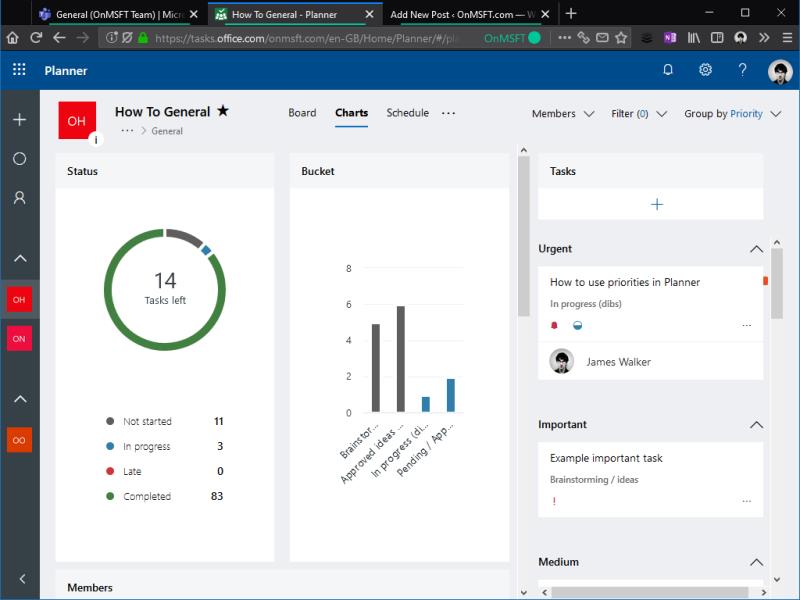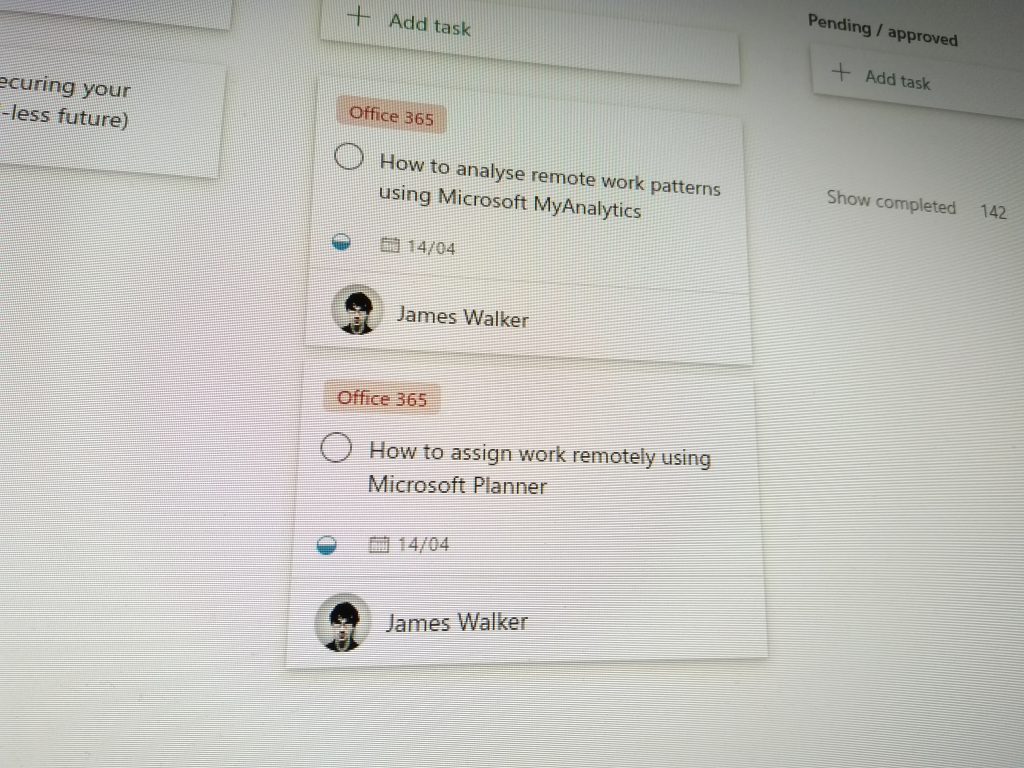Pour ajouter une priorité à une tâche dans Microsoft Planner :
Cliquez sur une tâche sur un tableau de planification.
Sélectionnez une priorité dans le menu déroulant "Priorité".
Microsoft Planner a été mis à jour pour prendre en charge un champ Priorité dédié sur toutes les tâches. Auparavant, de nombreux utilisateurs de Planner configuraient manuellement les étiquettes pour agir en tant qu'options prioritaires. L'utilisation d'étiquettes pour représenter les priorités est désormais redondante, car le nouveau champ de Planner vous offre quatre options de priorité dans l'application elle-même.
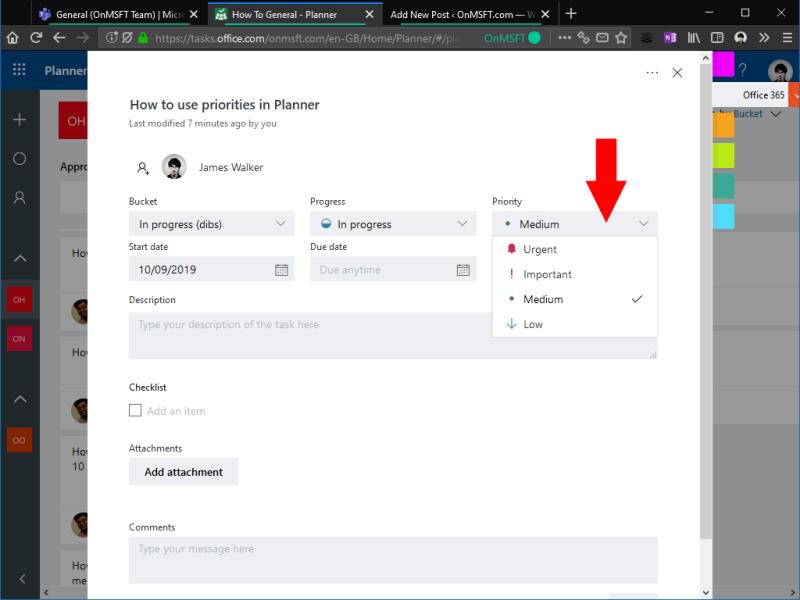
Les utilisateurs du planificateur devraient maintenant voir le champ Priorité s'afficher sur toutes les tâches. Les priorités disponibles sont étiquetées comme Urgent, Important, Moyen et Faible. Chaque tâche commence avec une priorité par défaut de Moyenne.
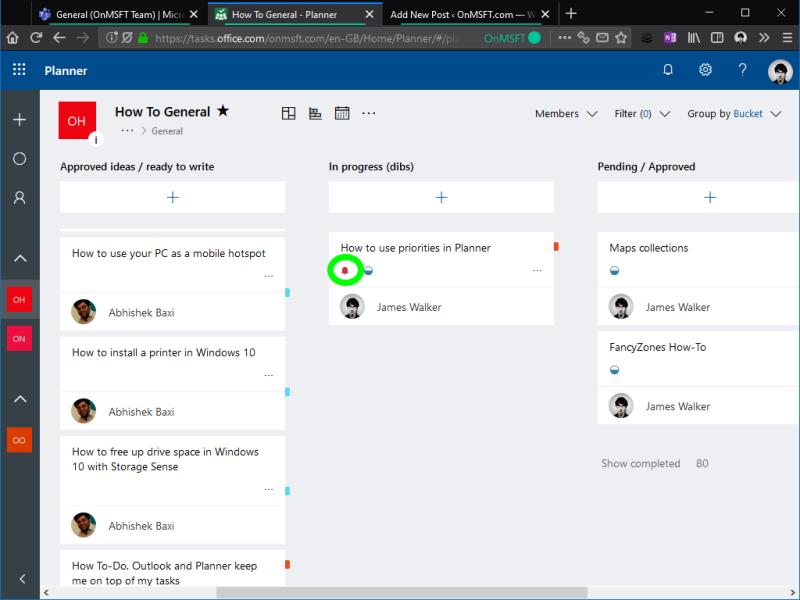
Pour modifier la priorité d'une tâche, cliquez dessus pour ouvrir la vue des détails de la tâche. Utilisez la liste déroulante Priorité pour définir la nouvelle priorité. Les priorités urgentes et importantes ajouteront une nouvelle icône aux tâches sur votre tableau de planification. Cela signifie que vous pouvez toujours voir si vous avez des tâches prioritaires à accomplir.
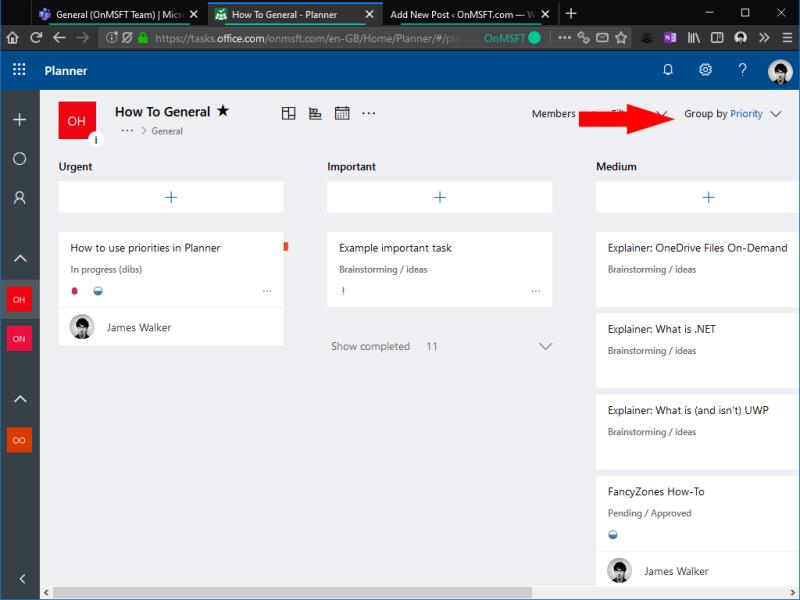
L'un des avantages de l'utilisation des priorités intégrées au lieu des étiquettes est que le planificateur dispose désormais d'options d'affichage supplémentaires pour prendre en charge les priorités. Il existe une nouvelle option "Grouper par" pour les priorités, qui vous permet de visualiser le nombre de tâches que vous avez dans chaque priorité. Les tâches urgentes s'affichent à gauche du tableau, tandis que les tâches de faible priorité apparaissent à droite.
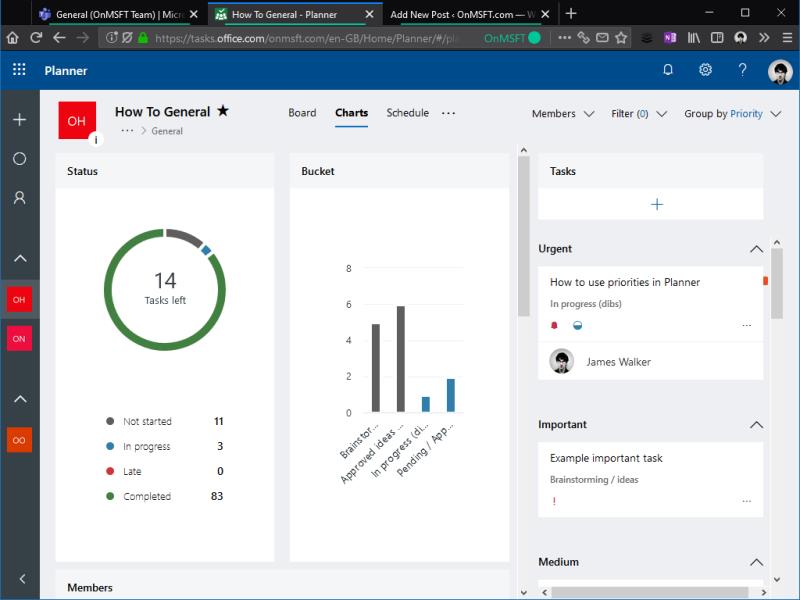
Les priorités s'affichent également dans l'écran Graphiques du planificateur. La vue des tâches sur le côté droit de la page sépare désormais les tâches en groupes selon leur priorité, vous donnant encore plus de visibilité sur l'importance relative des différentes tâches.
Comme pour la plupart des fonctionnalités de Planner, l'utilisation des priorités est totalement facultative. Si vous n'en avez pas besoin ou si vous êtes satisfait d'utiliser les étiquettes, vous pouvez les ignorer et utiliser la priorité « Moyenne » par défaut pour chaque tâche. Cependant, les priorités peuvent être utiles pour maintenir l'ordre sur les tableaux occupés, permettant à chacun de voir d'un coup d'œil ce qui devrait être travaillé ensuite.